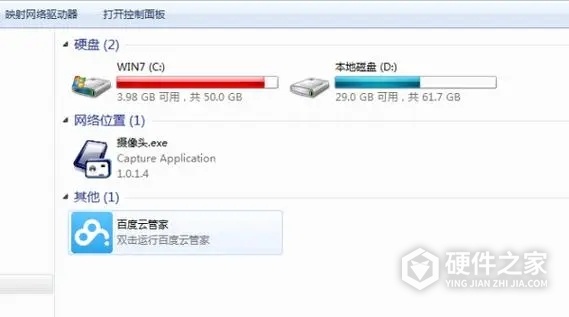C盘的磁盘清理是一个定期需要做的事情,因为这样可以保证整理与清楚一些垃圾,释放更大空间,让C盘更好为我们服务。那么如果你遇到了,c盘不能磁盘清理的情况,你知道如何处理吗?
以管理员身份运行命令提示符:按下Windows键 + R,打开运行对话框。输入cmd,然后右键点击“确定”或“运行”,选择“以管理员身份运行”。在命令提示符窗口中,尝试执行磁盘清理命令,如cleanmgr,并看是否能够成功进行清理。
检查系统文件是否损坏:系统文件的损坏可能导致磁盘清理功能无法正常工作。使用系统自带的工具(如sfc /scannow命令)来检查和修复损坏的系统文件。
检查并关闭恶意软件或应用程序:有时恶意软件或其他应用程序可能会干扰磁盘清理功能。确保你的电脑没有受到恶意软件的侵害,并关闭任何可能干扰清理过程的应用程序。
检查磁盘错误:在命令提示符中,可以使用chkdsk命令来检查和修复磁盘错误。例如,输入chkdsk c: /f并按回车键,然后重启电脑以完成磁盘检查。
重置或更新Windows系统:重置Windows系统到初始状态,或者更新到最新的Windows版本。这可能需要一些时间和准备工作,但可以解决一些顽固的问题。
更多多余C盘清洗、整理的方法,小编推荐极简C盘清理大师(点击即可下载)专业的工具,拥有多种功能,让你安装后,运行软件选择自己需要的功能,一键就能轻松修复获取结果。